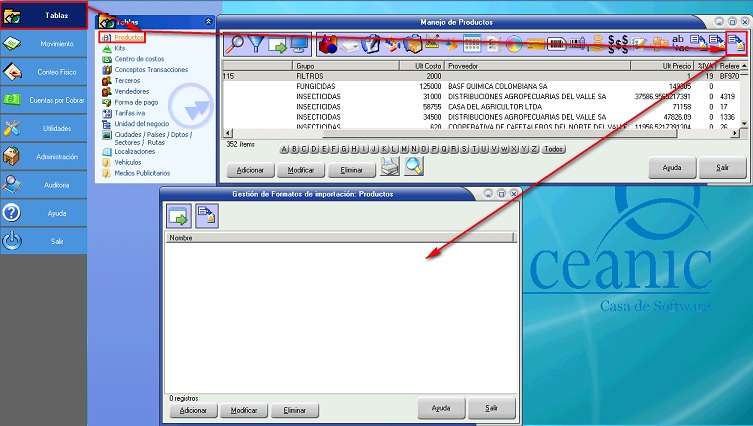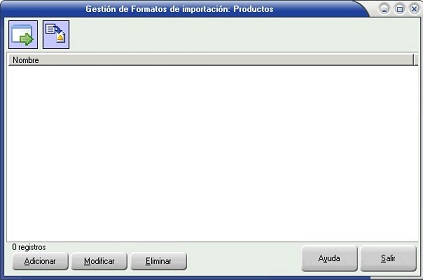Clic aquí para ver video-tutorial sobre importación de productos.
1) ¿ Qué hace?
Permite la importación de productos a partir de una hoja de cálculo
2) ¿ En dónde está ubicada?
Esta funcionalidad se encuentra en el módulo Comercial en el menú "Tablas"> "Productos", como se evidencia en la siguiente ilustración:
Ilustración 1: "Ubicación Importación de Productos"
3) ¿ Cómo se configura?
El sistema permite realizar la importación de Productos a partir de una hoja de cálculo. Para tal fin, sebe configurar previamente un Formato de importación que permita asociar los campos de creación de un Tercero con las columnas de la hoja de cálculo que se importa al sistema.
El sistema importa la información del archivo, según los campos creados en el formato de importación. En el momento en que el sistema realiza la importación, revisa qué campos se crearon en este formato, la relación que tiene cada campo con la columna de la hoja de cálculo y todas las configuraciones que el usuario definió para ese campo; si el sistema no encuentra ninguna inconsistencia, realiza la importación creando o actualizando el registro en el sistema y ubicando la información proveniente de la hoja de cálculo en cada campo correspondiente.
En caso tal de que el sistema encuentre inconsistencias por la configuración que tiene cada campo, no realiza la importación del registro.
Para observar más detalladamente el resultado de la importación del archivo el sistema arroja una columna de resultados en la hoja de cálculo, describiendo por qué no se realizó la importación o si se importó exitosamente.
Al dar clic en el botón  , el sistema despliega una ventana como la que se muestra en la Ilustración 2, donde se listan los formatos de importación y se encuentran los botones para "Adicionar", "Modificar" o "Eliminarlos".
, el sistema despliega una ventana como la que se muestra en la Ilustración 2, donde se listan los formatos de importación y se encuentran los botones para "Adicionar", "Modificar" o "Eliminarlos".
Ilustración 2: "Ventana Formato de Importación de "
Al dar clic en los botones "Adicionar" o "Modificar", el sistema despliega una ventana como la de la Ilustración 3. El sistema le brinda al usuario gestionar formatos de importación, a los cuales se les registran campos que se asocian con columnas de la hoja de cálculo a importar, con el fin de capturar la información del archivo y registrarla en el sistema. Este formato se compone de dos partes como se evidencia en la siguiente ilustración:
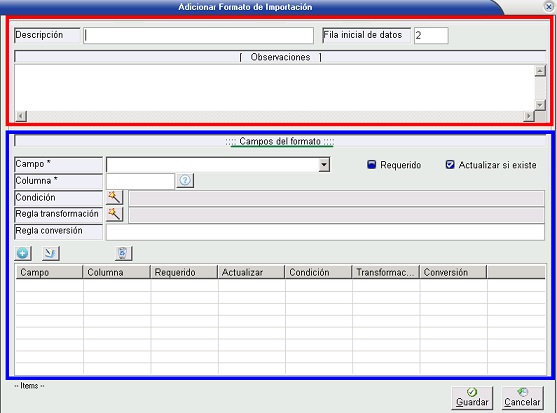
Ilustración 3: "Formato de Importación de Terceros".
- ENCABEZADO
Es la información general que tiene el formato y contiene los siguientes campos:
- Descripción: Nombre del formato.
- Fila Inicial de datos: Fila desde el cual el sistema comienza a recolectar datos de la hoja de cálculo. Esta opción permite desechar filas que no tienen información a importar, como la cabecera del archivo con los nombres de los campos.
- Observación: Comentario que se deja plasmado con respecto al formato a crear.
- CAMPOS DEL FORMATO
- Campo: Son los campos que tiene un producto en el sistema y que se le asocia a la información que tiene la hoja de cálculo. Es decir, que la información que tenga este campo se verá reflejada en la información del producto del sistema. Se debe tener en cuenta que siempre que se utilice esta herramienta para importar productos, se esperará que como mínimo, la hoja de cálculo a importar contenga las siguientes columnas:
- Nit: Número de identificación tributaria del Tercero
- Descripción o nombres según el caso
- Ciudad
- Dirección
- Teléfono:
- Clase: P (Proveedor), C (Cliente) ó E (Empleado)
- Régimen: 01 (Régimen común), 02 (Régimen Simplificado), 03 (Gran contribuyente), 04 (Empresas del gobierno), 05 (No gubernamental)
- Tipo de identificación tributaria: 31 (Nit).
NOTA: Sin estos campos definidos en el formato no se podrán importar la información de los productos, el sistema le presentará un error que se evidencia en el archivo de Excel describiendo que falta el campo obligatorio.
- Columna: Es la columna de la hoja de cálculo de donde se recolecta la información para ese campo.
- Requerido: Si se marca se requiere que el campo tenga información, no admite vacío o cero.
- Actualizar si existe: Si se marca, en caso de que el NIT del tercero que esta en el archivo de Excel ya este registrado en el sistema y la información que recolecta del campo es diferente a la que esta registrada en el sistema, cambia la información por la entrante.
- Condición: En caso de que el registro requiera un filtrado para importar los datos, se puede hacer mediante un comparativo, el sistema permite comparar un dato con lo que esté registrado en esa columna, si pasa la condición el sistema puede importar la información contenida en el registo. En caso contario, no se importa la información. (Ver Ilustración 4 – “Condición del Campo”).

Ilustración 4: "Condición del Campo".
- Regla de transformación: Realiza un cambio del dato entrante y lo registra en el sistema con el dato que se desea reemplazar según la configuración de ese campo, por ejemplo si el dato leído es 1 y se requiere registrarlo por una A, entonces en la sección “Dato leído” se pone 1 y en la sección “Reemplazar por” se pone A, con esto el sistema reemplaza todo campo que contenga 1 en A: (Ver Ilustración 5 – “Transformación del Dato”). Este se usa por ejemplo para campos como el ‘Estado’ que los valores son fijos (una A o una I) pero el archivo para este estado puede tener otra notación, con esto se logra que el sistema, a partir del dato obtenga el valor que si acepta.
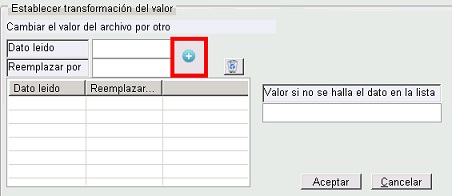
Ilustración 5: " Transformación del Dato".
Después de creado el formato se procede a importar la información de terceros. Para realiza esta acción se debe ir a la ventana “Gestión de formatos de importación”, seleccionar el formato y después dar clic enel botón ![]() . (Ver Ilustración 6 – "Importar Datos")
. (Ver Ilustración 6 – "Importar Datos")
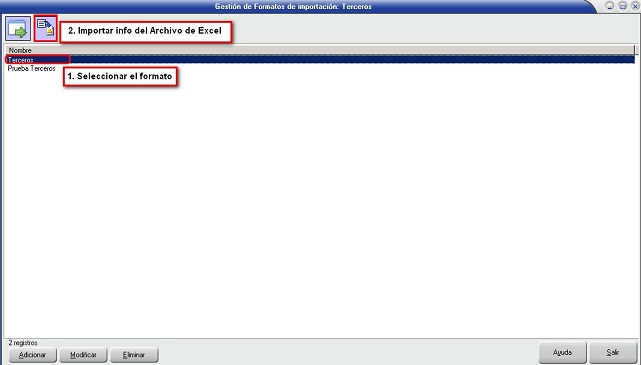
Ilustración 6: "Importar Datos".
Después de Seleccionar la hoja de cálculo, el sistema realiza la importación y avisa al usuario que el proceso ha finalizado mediante el siguiente mensaje: (Ver Ilustración 7 – "Importación Realizada")

Ilustración 7: "Importación Realizada".
4) ¿ En dónde tiene efecto?
Se puede verificar los resultados de la importación en la tabla "Productos" del módulo "Comercial". Los productos que fueron correctamente procesados, deben de aparecer allí con la información de los campos gestionados según el formato seleccionado.
Para acceder a las tablas de Terceros, se debe Dirigir a:
- Tablas
- Productos
Allí se puede verificar la información importada, según los campos que tenía el formato seleccionado.
Si se desea ver de forma mas detallada los resultados de la importación; se debe dirigir a la hoja de cálculo y ver la última columna que ha sido creada automáticamente por el sistema después de realizar el proceso de importación. Allí se verá reflejado para cada registro, cuales fueron procesados correctamente y cuales tuvieron inconvenientes para ser importados con sus descripción de error en cada registro no importado. (Ver Ilustración 7 – “Resultado de Importación en Hoja de cálculo”).
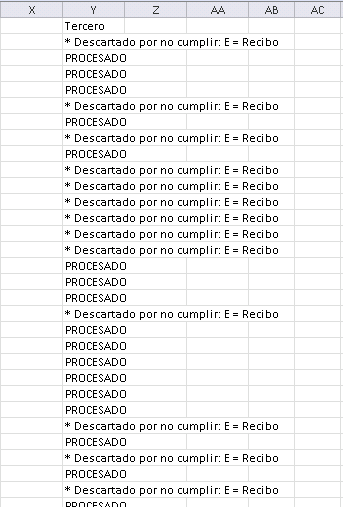
Ilustración 8: "Resultado de Importación en Excel".